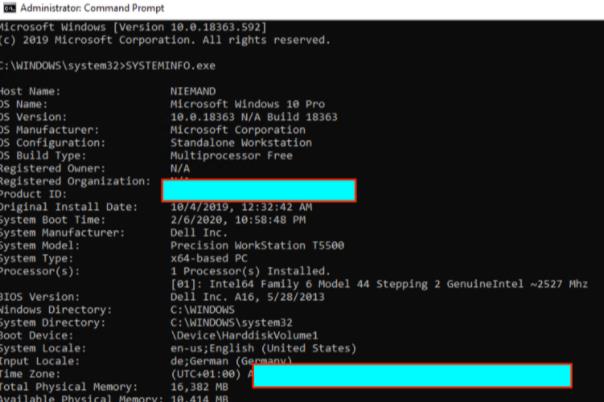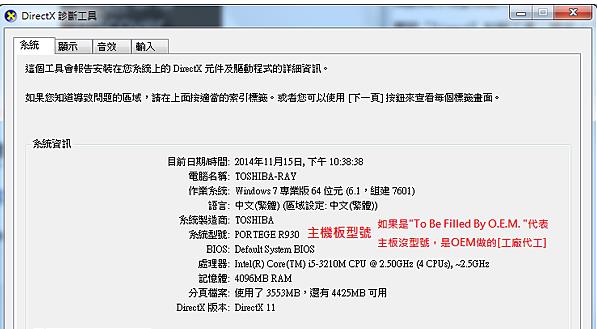在Windows 7操作系统中,你可以通过以下步骤查看电脑的配置信息:
方法1:使用CMD和systeminfo
1. 首先,在电脑桌面的左下角搜索栏中输入"cmd",然后点击打开"命令提示符"。
2. 当"命令提示符"窗口打开后,你需要输入"systeminfo"命令,然后按下回车键。
3. 接下来,系统会开始收集电脑的配置信息,稍等片刻后,你所需要的电脑配置信息就会在命令提示符窗口中显示出来。
通过这种方式,你可以获取到电脑的各种硬件和软件配置信息,例如处理器型号、内存容量、操作系统版本等。这些信息对于了解电脑性能和进行故障排查都非常有帮助。
方法2:使用诸如鲁大师等软件
1. 下载和安装一个系统信息软件,如鲁大师,CPU-Z,或 Speccy。您可以在互联网上找到这些工具,并从官方网站或受信任的来源下载它们。
2. 安装完成后,运行该软件。它会自动扫描并显示您的计算机的各种硬件和软件配置信息,包括处理器、内存、主板、图形卡、硬盘、操作系统等。
3. 您可以浏览软件的不同选项和标签页,以查看详细的配置信息,例如 CPU 频率、内存容量、硬盘型号等。
方法3:使用 DXDIAG 工具
1. 单击 Windows 开始按钮,然后在搜索框中键入 "dxdiag"(不包括引号)并按 Enter 键。这将打开 DirectX 诊断工具。
2. DXDIAG 会开始检测您的系统配置,并在 "系统" 选项卡下显示基本信息,如操作系统、处理器和内存。
3. 若要查看其他硬件信息,切换到 "显示"、"声音" 或 "输入" 选项卡,以查看有关显示适配器、声卡和输入设备的详细信息。
4. 您可以在 "显示" 选项卡下查看图形卡的详细信息,包括制造商、型号和驱动程序版本。
希望以上内容能够帮助你顺利查看Windows 7电脑的配置信息。如果你有任何进一步的问题,欢迎继续提问。